自訂Wacom顯示設定
「顯示設定」公用程式可讓您自訂繪圖螢幕設定。
開啟「顯示設定」
- 開啟Wacom中心。
- 在裝置側邊欄選擇您的裝置。
- 在主內容區域選擇顯示設定。您將進入Wacom顯示設定應用程式。
- 從下拉式選單中選擇要自訂的顯示。
- 視需要調整亮度和對比。
- 如果您的工作需要特定顯示類型,請選擇色彩設定。在色彩設定選單中:
- 選取色溫,以使用「色溫」和「色差補正」選項。
- 選取色彩空間,以使用「色彩空間」和「色差補正」選項。
- 選取自訂色彩並點擊「設定」按鈕,以開啟設定色彩對話方塊。
- 點擊Reset Color(重設色彩)按鈕,將您的色彩設定重設為出廠預設值。
- 點擊進階按鈕,進行額外的顯示設定。
- 點擊儲存按鈕,將目前的設定儲存在對話方塊中。
- 如果尚未執行「儲存」,則點擊回復按鈕,即可還原自上次儲存或自顯示設定啟動以來的所有變更。設定會回復至先前的那個點。
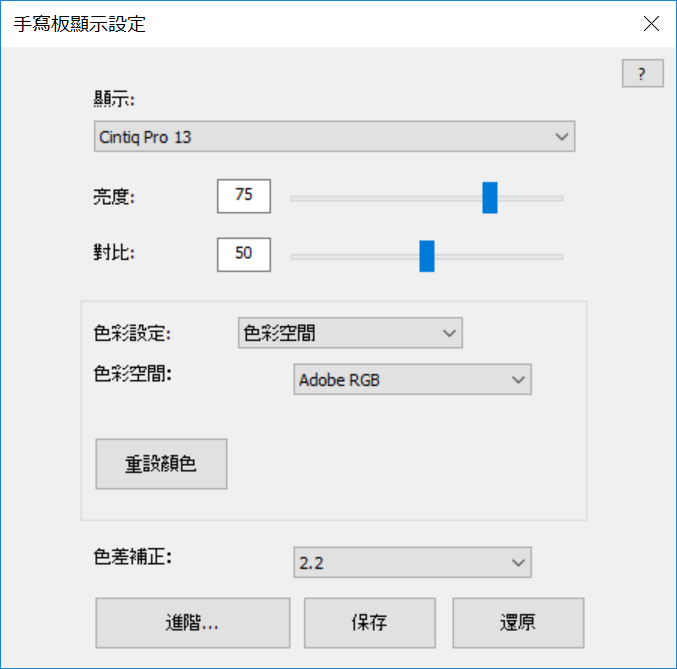
上方的螢幕擷取畫面僅供說明之用,可能與您的螢幕畫面不相符。
注意:您的繪圖螢幕不一定會提供所有的設定選項。
| | 不要分享我的資訊 | | Cookies | | 使用條款 | | 隱私權政策 | | 加州隱私權法 |